Win10計劃任務(wù)怎么用?教你輕松玩轉(zhuǎn)Win10自帶任務(wù)計劃
Win10計劃任務(wù)怎么用?任務(wù)計劃是Windows操作系統(tǒng)非常強大的一個功能,利用任務(wù)計劃,我們可以將任何腳本、程序或文檔安排在某個最方便的時間運行。可能還有很多伙伴還不知道Win10計劃任務(wù)怎么用吧?下面小編就教大家玩轉(zhuǎn)Win10自帶的任務(wù)計劃!
操作如下:
1、在“我的電腦”-》“右鍵”-》“管理” ;
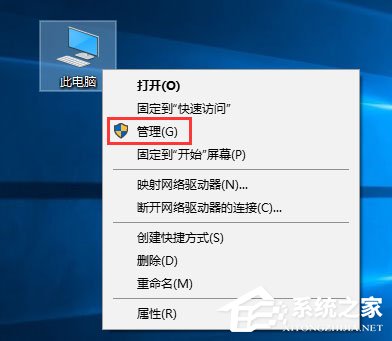
2、這時會打開任務(wù)計劃程序,右邊有一個創(chuàng)建基本任務(wù)和一個創(chuàng)建任務(wù),我們先點開創(chuàng)建基本任務(wù)。
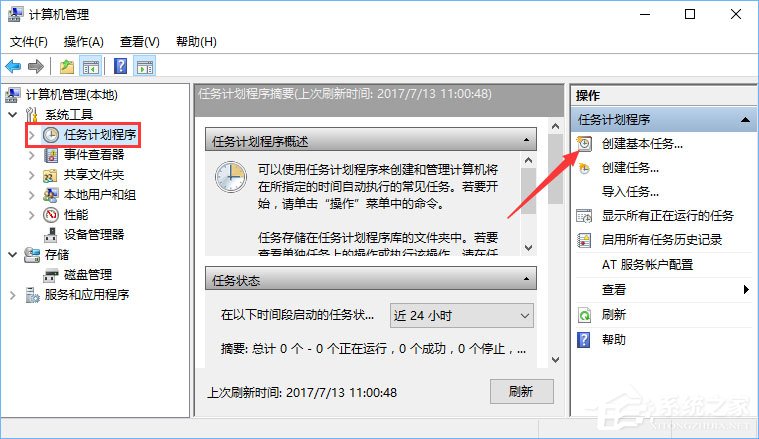
3、這個時候就需要你寫一些名字啊,描述啊什么的,可以隨便填一填,然后下一步。
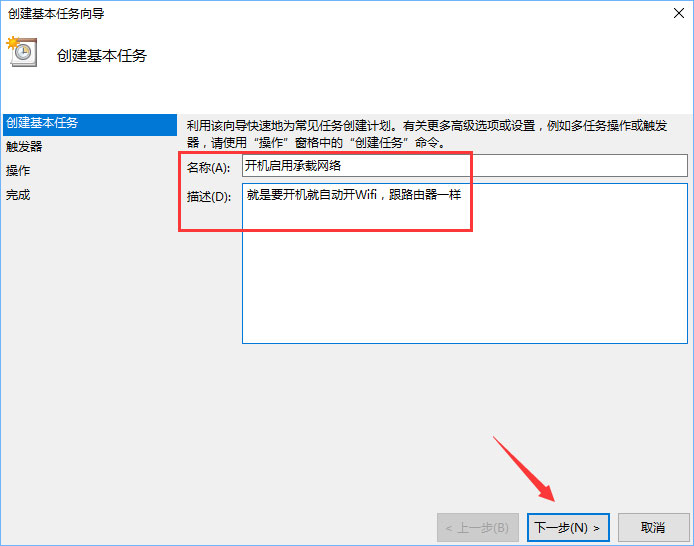
4、這個時候要選擇什么時候觸發(fā),可以選擇什么時候開始執(zhí)行。小編選擇的是用戶登錄時,就是開機,輸入密碼登錄后就執(zhí)行,然后下一步。
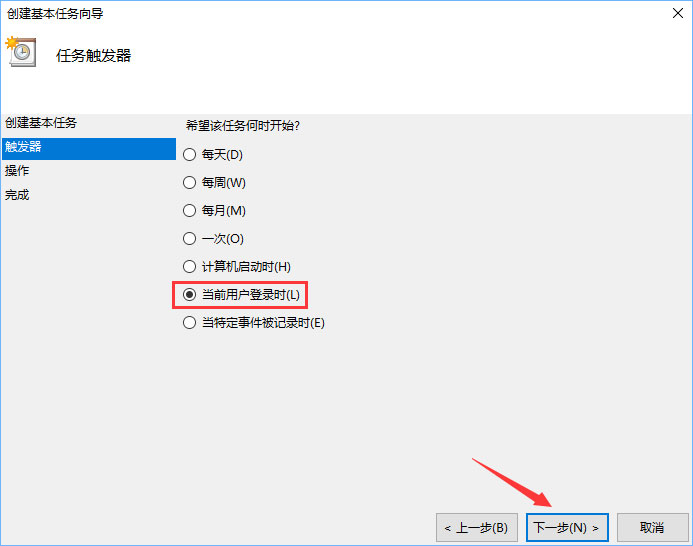
5、選擇一個操作,小編選擇啟動程序,然后選擇一個批處理,因為我們的批處理不用傳參,可選參數(shù)就不管了,直接下一步。
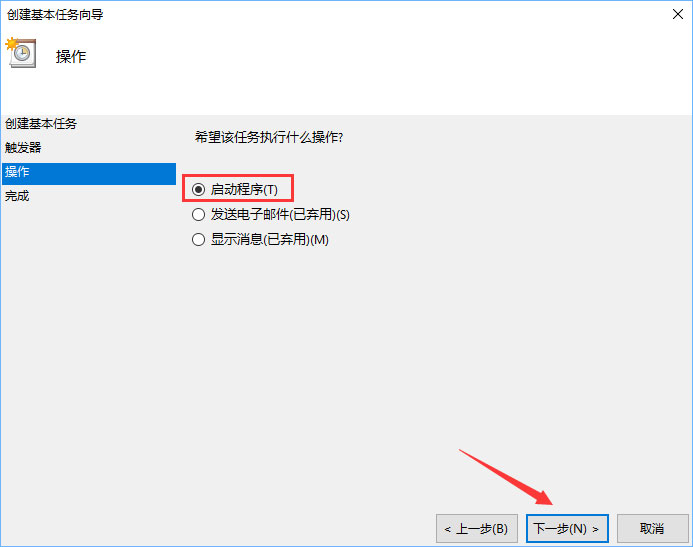
6、然后就完成啦,可以試試,開機的時候,會不會自啟動。
這個只是基本任務(wù)比較簡單,下面我們再來看看“創(chuàng)建任務(wù)”:
1、回到任務(wù)計劃程序,點擊“創(chuàng)建任務(wù)”。
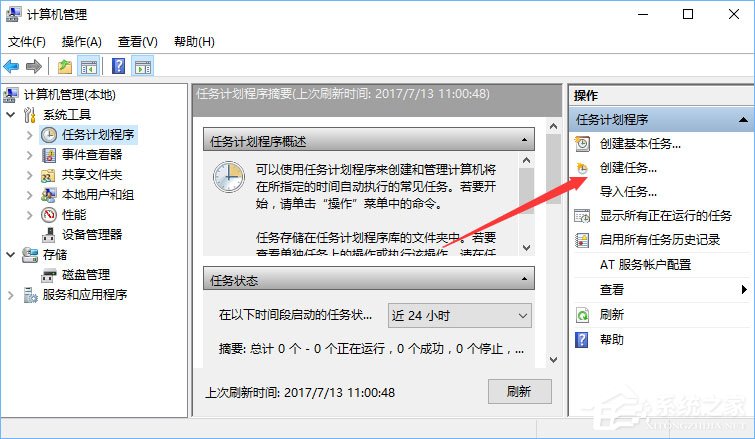
2、創(chuàng)建任務(wù)的功能豐富得多,還可以使用最高權(quán)限運行,同樣填寫名稱和描述。
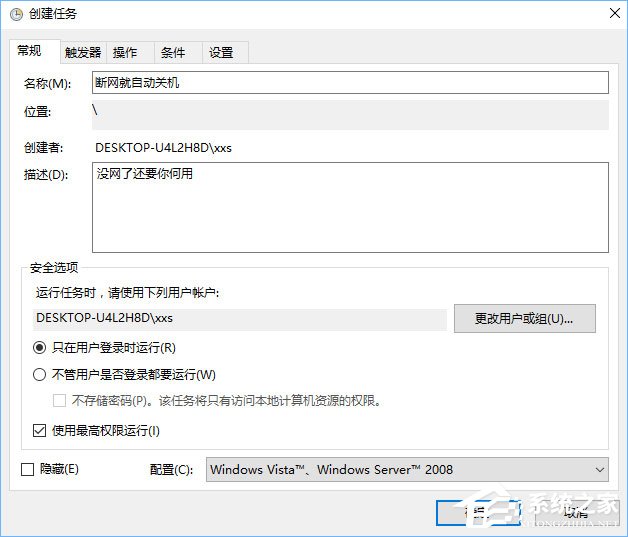
3、點擊頂部的選項卡,切換到觸發(fā)器,新建一個觸發(fā)器,可以看到能選的實在太多了,小編選擇了按照預(yù)定時間,每天11:07:34都會執(zhí)行,我們繼續(xù)往下看。
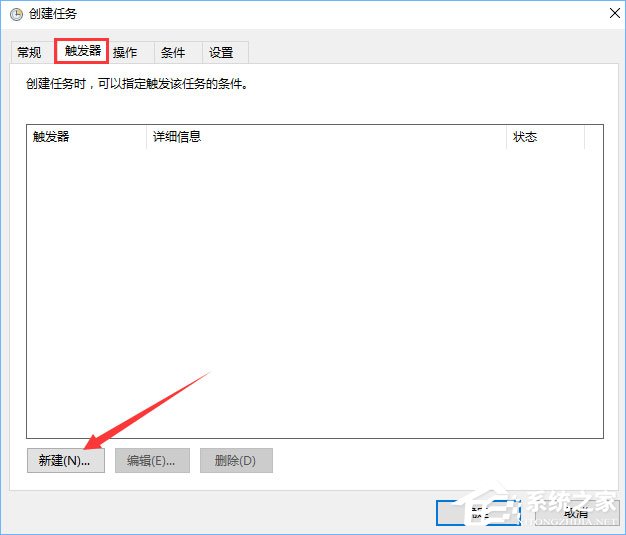
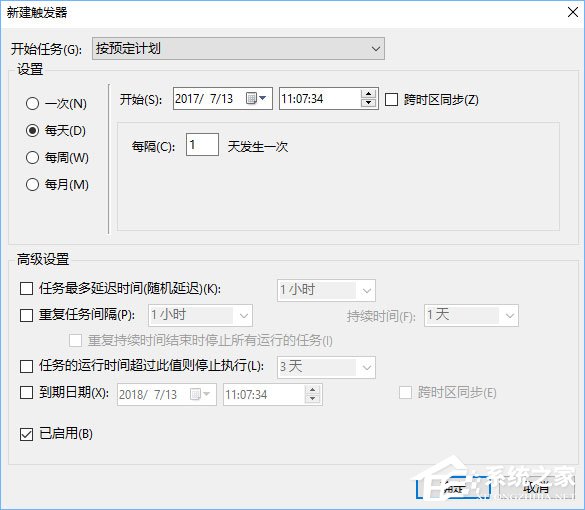
4、操作這里,小編選擇關(guān)機的批處理,跟之前一樣,繼續(xù)往下。
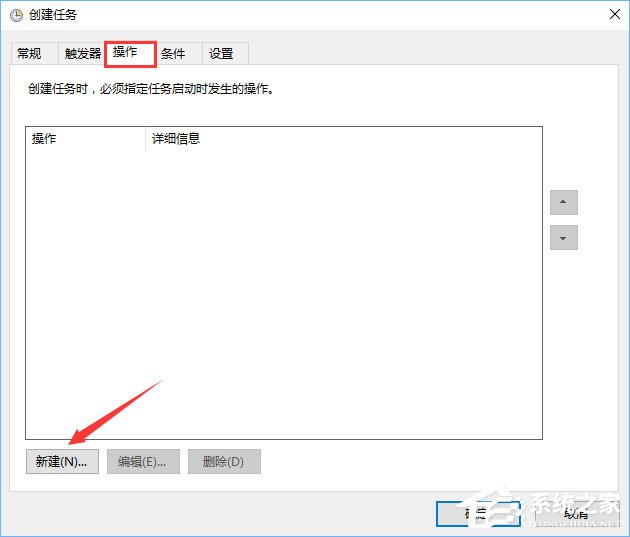
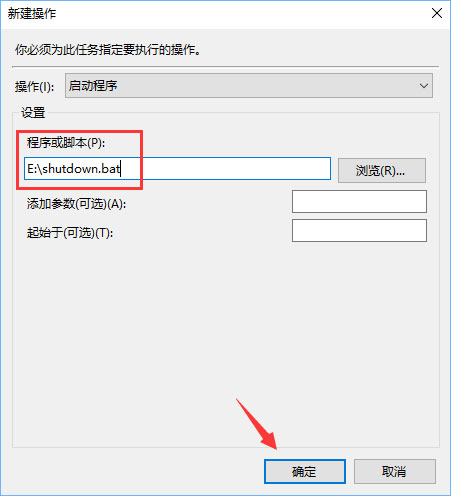
5、這個時候就發(fā)現(xiàn)了,這里可以設(shè)置很多條件,比如計算機空閑的時候執(zhí)行,喚醒計算機執(zhí)行,簡直太棒了。
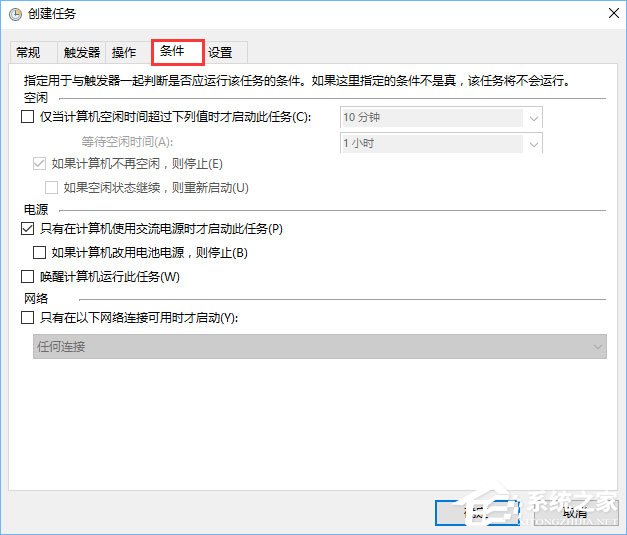
6、然后再就是設(shè)置,可以按照你的需求,去添加一些設(shè)置,然后確定就成功啦!
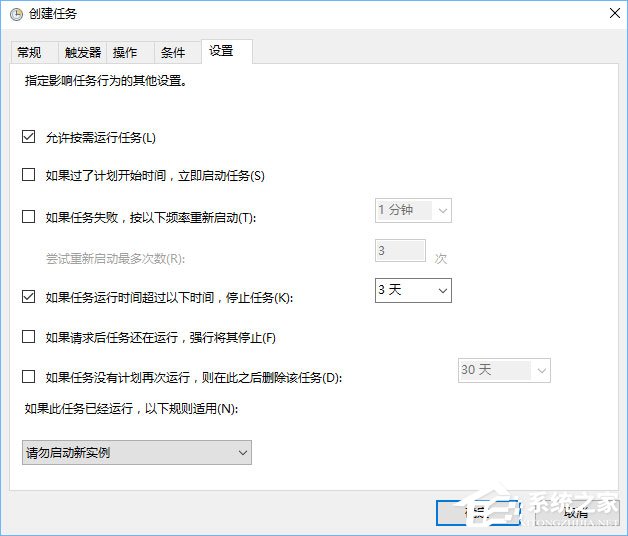
使用任務(wù)計劃可以完成很多復(fù)雜的操作,它還有很多強大的功能,等大家去發(fā)掘。如果大家能夠善于使用任務(wù)計劃,將會讓你的工作更加智能化!
相關(guān)文章:
1. 世界上最流行的操作系統(tǒng)不是Linux或者Windows,而是MINIX2. 統(tǒng)信uos系統(tǒng)怎么選擇打印機驅(qū)動? uos打印機驅(qū)動的兩種選擇方法3. 支持深色 / 淺色模式,微軟 Win11 Build 25281 為“產(chǎn)品密鑰”窗口啟用新界面4. Win11系統(tǒng)搜索不到藍牙耳機怎么辦?Win11搜索不到藍牙耳機解決方法5. YunDetectService.exe是什么進程?YunDetectService.exe禁止使用的方法6. rsync結(jié)合 inotfiy 實現(xiàn)實時備份的問題7. Freebsd 雙硬盤無法啟動的解決辦法8. Win11Beta預(yù)覽版22621.1180和22623.1180發(fā)布 附KB5022363內(nèi)容匯總9. Mac版steam錯誤代碼118怎么解決?Mac版steam錯誤代碼118解決教程10. mac程序沒反應(yīng)怎么辦 mac強制關(guān)閉程序的方法

 網(wǎng)公網(wǎng)安備
網(wǎng)公網(wǎng)安備